Обычно операция обработки начинается с создания параметра Настройка. С помощью параметра настройки определяется количество общих свойств для набора операций обработки, в том числе рабочая система координат (РСК), геометрия заготовки, приборы и поверхности для обработки. Если параметр "Настройка" не создан вручную перед добавлением первой операции, то настройка с параметрами по умолчанию создается автоматически. Это и произошло в учебном пособии 1, где работа началась с операции обточки без предварительного создания настройки.
В этом втором учебном пособии мы создадим настройку для определения начала РСК и для выбора модели.
- Выберите
вкладку CAM
 панель "Работа"
панель "Работа"
 Настройка
Настройка
 для отображения диалогового окна Настройка.
для отображения диалогового окна Настройка. - Можно также щелкнуть правой кнопкой мыши пункт Tutorial2.ipt Operation(s) в верхней части Обозревателя CAM и выбрать в контекстном меню пункт Новая настройка....
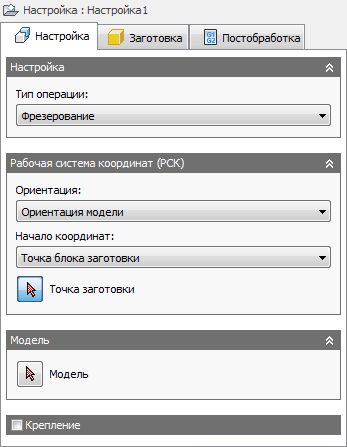
Появится диалоговое окно для операций Настройка с активной вкладкой Настройка.
Задание начала координат для рабочей системы координат (РСК)
В графическом окне вокруг ограничивающей рамки детали автоматически создается материал заготовки. Ориентация модели отображается в РСК в центральной верхней части детали. Ориентация осей XYZ правильная, но нужно изменить начало РСК.
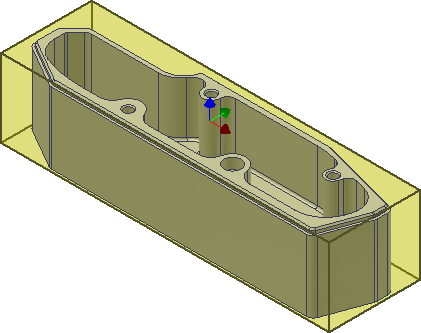
- Выберите в группе Рабочая система координат (РСК) параметр Точка короба заготовки в раскрывающемся меню Начало координат.
- Нажмите кнопку Точка заготовки и выберите точку (из черных точек) в левом нижнем углу на верхней грани заготовки.
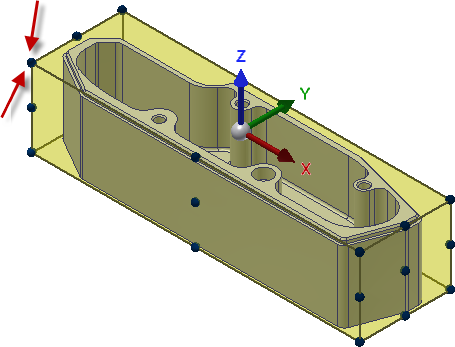
Выбор точки заготовки
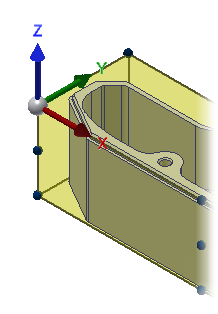
РСК теперь переориентирована в левый нижний угол верхней грани заготовки
Определение поверхностей модели
Как и в заготовке, в определении поверхностей обработки нет крайней необходимости. Но в данном случае мы выполним определение в качестве упражнения для создания более сложных настроек.
- В группе Модель щелкните кнопку Модель.
- Щелкните модель в пределах заготовки, чтобы выбрать деталь в качестве поверхностей обработки.
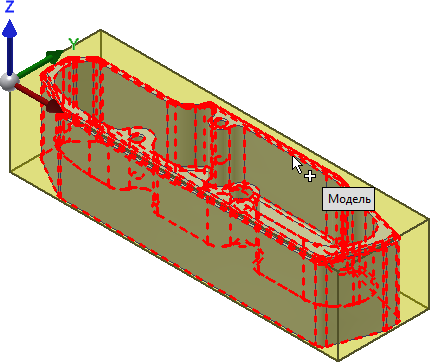
- И наконец, для выхода из процедуры настройки щелкните кнопку
 в нижней части диалогового окна Настройка или щелкните правой кнопкой мыши в графическом окне и выберите ОК в отслеживающем меню.
в нижней части диалогового окна Настройка или щелкните правой кнопкой мыши в графическом окне и выберите ОК в отслеживающем меню.
Выбор модели в пределах ограничивающей рамки
Далее см. раздел Обработка контура детали.